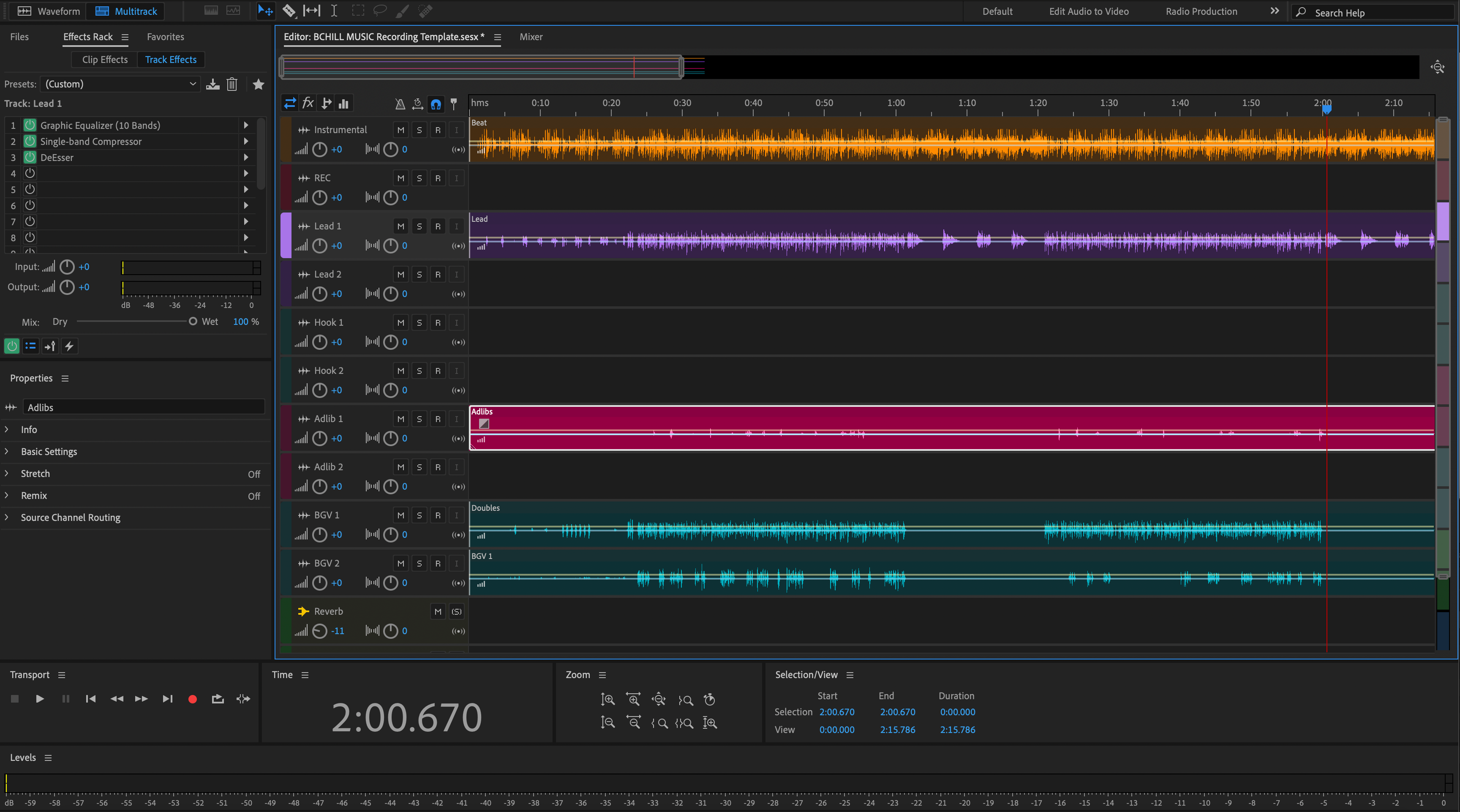Adobe Audition 声乐预设是保存的链条,一键加载均衡器、压缩、去齿音、饱和、延迟和混响。本指南展示了三种安全的安装方法,如何连接麦克风,预设在磁盘上的位置,以及如何保存您的自定义版本——这样您的第一个会话就能加载一个完善的链条,而不是空的机架。如果您喜欢即插即用且能在耳机、汽车和俱乐部系统上表现良好的现成链条,请浏览精选的 Adobe Audition 声乐预设,并在几分钟内适应您的声音。
一、Audition “声乐预设” 实际是什么
在 Audition 中,声乐预设通常是保存到您的用户设置中的 效果机架 链。套装也可能作为会话模板提供,这样您就可以打开一个带有预构建声乐轨道的多轨项目。安装过程中您会遇到几种常见格式:
- 机架链 保存到 Audition 用户设置中(每个预设无单独文件;它们存储在设置文件内)。
-
会话模板(
.sesx),包含人声轨道;您打开后,再将机架保存为自己的预设。 - 收藏夹(宏序列)部分创作者会包含;适用于批量操作,较少用于完整人声链。
II. 预安装检查清单(只需执行一次)
- 将 Audition 更新到最新主版本。
- 记录您的音频设备输入(麦克风前置放大器或接口通道)。
- 如果预设使用第三方插件,请先安装并授权它们。
- 打开 效果 → 音频插件管理器 并扫描,使 Audition 识别新插件。
- 关闭任何占用大量资源的应用程序,以保持 CPU 空闲,便于测试延迟。
III. 三种安装方法(任选其一)
方法 A — 打开模板,然后保存机架(最安全且通用)
-
解压下载文件。如果看到
.sesx模板,双击在 Audition 中打开。 - 在 多轨 中,选择人声轨道。效果机架 显示完整链条。
- 点击机架的预设菜单,选择 保存机架预设…。给它一个清晰的名称(例如,“Pop Lead — Smooth Air”)。
- 打开新会话,确认预设出现在您的机架预设列表中。
选择此方法的原因: 您不会修改系统文件;只是将链条提升到您的个人机架列表中。
方法 B — 安装到 Audition 设置中(高级,熟悉后最快)
有些包提供可直接合并的设置。更改前务必备份。
- 备份设置: 在 Audition 中,转到 帮助 → 显示日志文件,然后向上返回 一层文件夹 到 Audition 设置文件夹。将整个文件夹复制到安全位置(这会保存您的预设和收藏夹)。
-
替换或合并: 如果包中包含机架预设的完整设置文件,请遵循其自述文件。快速方法是在备份后用提供的文件替换
EffectPresets.xml(Windows:%APPDATA%\Adobe\Audition\version\;macOS:~/Library/Preferences/Adobe/Audition/version/)。高级用户可以打开两个文件并合并预设块。 - 重启 Audition。你的新机架名称应出现在预设菜单中。
选择原因: 如果你熟悉备份和恢复设置,可立即访问。
方法C — 从预设包中加载单个链文件(如果提供)
- 解压预设包。如果看到“机架预设”或“Audition预设”文件夹及安装说明,请打开它。
- 选中人声轨道,打开机架菜单,使用显示的加载/导入选项(因版本而异)。若不可用,则使用方法A或B。
- 加载后,使用保存机架预设…以你的名字保存它。
选择原因: 当预设包针对你的Audition版本构建且提供导入入口时,速度最快。
IV. 你的预设存放位置(及查找方法)
Audition 将用户机架预设存储在隐藏的偏好设置文件夹中的单个设置文件内。典型路径:
-
Windows —
%APPDATA%\Adobe\Audition\version\EffectPresets.xml -
macOS —
~/Library/Preferences/Adobe/Audition/version/EffectPresets.xml
最快定位方法: 帮助 → 显示日志文件 → 向上返回一层文件夹,进入包含预设文件的偏好设置目录。更改或迁移到新机器前请备份此文件夹。
V. 初次设置:路由、监听和测试
- 创建轨道。 在多轨中,添加一个音频轨道,并在轨道输入下选择你的接口输入。
- 加载你的机架。 从效果机架预设菜单中选择已安装的机架预设。
- 设置输入增益。 以表演水平说话/唱歌;目标是在处理之前,原始峰值约为−12至−8 dBFS。
- 检查延迟。 如果监控感觉延迟,请在音频设备设置中减少缓冲区。对于复杂链路,在干声跟踪时增加缓冲区,并通过较轻的监听通道进行监控。
- 录制测试短语,并使用旁路按钮进行A/B对比,以确保处理有助于而非掩盖发音。
VI. 让预设成为你的(智能调整,易于迁移)
任何好的链条都应对小而果断的调整有反应。从这里开始:
- 输入修剪:在不同麦克风或距离变化时均衡电平,而不压缩。
- 去齿音:目标是“柔亮”,而非沉闷。耳机不再抱怨时停止。
- 厚度:填充 120–200 Hz 以增加温暖感;避免 250–350 Hz 的浑浊与吉他/垫底争夺。
- 存在感:如果发音不清晰,在 3–4 kHz 附近小幅宽频提升;如果镲片/高帽拥挤则削减。
- 空气感:只有在 S 音平稳后添加 10–12 kHz;0.5–1 dB 就很有效果。
- 效果发送:保持主歌干燥;通过调节混响/回声 1–2 dB 来打开副歌,而不是加倍每一句。
VII. 仅限内置链 vs 第三方链(预期效果)
仅限内置链 可在任何安装了 Audition 的机器上加载。它们 CPU 高效、可靠,非常适合协作。第三方链 可以增加个性,但需要每台电脑上插件和版本完全相同。如果缺少插件,Audition 会跳过该阶段——所以务必通过 A/B 测试确认。
VIII. 组织你的库以便快速查找
预设只有在你能秒回调时才有用。使用按用途和氛围排序的命名方案:
-
主唱 — 干净流行,主唱 — 通透 R&B,主唱 — 激进说唱 -
和声 — 宽广柔和,和声 — 黑暗垫底 -
即兴演唱 — 电话乐队,即兴演唱 — 扔回声
保存几个 轨道预设(轨道头菜单 → 保存),这样一个人声轨道就会带着你的链条、颜色和发送预设打开。
IX. 保持会话整洁的工作流程模式
- 双轨录制: 录制一条干净轨道(干声)和一条带机架效果的“打印”轨。监听时静音一条,另一条保留备份。
- 返回效果: 将基于时间的效果(板式混响、回声)放在总线/发送返回轨。你将自动化发送,而非管理多个插入。
- 章节标记: 使用标记(主歌/前奏/副歌)保持合成和自动化轨迹有序。
- 版本说明: 在标记/元数据面板保存简短说明,方便协作者了解所用预设和调整。
X. 故障排除(问题 → 针对性解决)
- 预设显示但声音不完整。 关联的插件缺失或被禁用。请在 效果 → 音频插件管理器 中安装/启用并重新扫描。
- 安装后无新预设。 你替换了错误的版本文件夹。确认准确的版本目录(如24.0与23.0)。更改后重启 Audition。
- 收藏夹消失或重置。 恢复设置文件夹备份。避免在无完整备份情况下混用不同主版本的文件。
- 声音过亮/刺耳。 减少空气架滤波,稍微加强去齿音。对混响/延迟返回信号在6–8 kHz处滤波。
- 声音过于沉闷/箱体感强。 轻微削减250–350 Hz;提升存在感0.5–1 dB;确认乐器未掩盖2–4 kHz频段。
- 监听时有爆裂声/断断续续。 增大缓冲区或冻结高 CPU 负载轨道。使用更轻的录音机架,混音时切换到完整链。
- 会话打开时显示“缺少媒体/设置”。 保持预设和会话在同一驱动器,或在打开旧项目前从设置备份恢复。
XI. 迁移与备份(确保设置未来可用)
- 立即备份: 将整个 Audition 偏好设置文件夹(路径见第四节)复制到云端或 USB 驱动器。
- 新电脑: 先安装 Audition 和插件,然后将偏好设置文件夹粘贴到相同路径(操作时关闭 Audition)。
-
Audition 新版本: 启动一次以创建新文件夹,关闭后选择性地将旧版本文件夹中的
EffectPresets.xml复制到新文件夹(请保留备份)。
XII. 快速演示:5分钟内构建“歌手准备”会话
- 在歌曲的采样率下创建多轨会话(音乐通常为44.1 kHz,除非视频需要48 kHz)。
- 添加 Lead Vox 轨道 → 加载已安装的机架预设 → 设置输入 → 录音准备。
- 添加两个发送:A = Slap(90–120 毫秒)和 B = Plate(0.7–1.0 秒,带 20–40 毫秒预延迟)。滤波返回以保持清晰度。
- 录制一段诗句和副歌。将发送音量提升 1–2 dB 到副歌部分;快速演唱时自动降低。
- 将您的轨道保存为预设,将会话保存为模板,以便下一首歌使用。
XIII. 常见问题(快速回答)
我需要预设广告中列出的确切麦克风吗?
不可以。将预设视为起点。调整输入/修剪、去齿音、主体和存在感以适应您的麦克风和声音。
我可以与合作者分享我的自定义机架吗?
有——导出您的整个偏好设置文件夹或发送包含该机架的会话模板。如果您的链条使用第三方效果,确保它们拥有相同的插件。
有没有办法只导入一个机架而不替换我的文件?
是的——打开附带的 .sesx 链条文件,然后在您自己的库中使用 保存机架预设…(方法 A)。
我在哪里开启插件以便 Audition 能找到它们?
效果 → 音频插件管理器。启用 VST3(macOS 上启用 AU),设置扫描文件夹,然后重新扫描。
XIV. 安装后:干净的交接和交付
一旦您的人声链条正常工作,打印干净的交付文件可以简化协作。如果您的项目要转到另一个 DAW 进行混音,这个关于如何从 Adobe Audition 导出分轨的详细指南将帮助您准备可在任何地方打开的一致文件。
XV. 快速安装回顾(可复制)
- 解压缩包。
-
最安全:打开附带的
.sesx,然后选择 保存机架预设…。 -
最快方法:备份您的偏好设置文件夹,替换或合并
EffectPresets.xml,重启 Audition。 - 扫描插件,将输入峰值设置在 −12 到 −8 dBFS 之间,并进行小幅音色调整。
- 保存轨道预设和会话模板,以便在每首歌曲中重复使用该链条。
您现在拥有一种可重复、低摩擦的方法来安装和定制 Audition 中的链条。构建一个可靠的起点,用智能名称保存它,您打开的每个会话都会更快。